編輯:Android資訊
前幾天Boss就反應說,機器每次啟動程序都會閃一下黑屏,這個客戶不接受。沒辦法,只能想想怎麼解決,最後找到了下面的方法。閃黑屏的原因主要是我們啟動Activity的時候,需要跑完onCreate和onResume才會顯示界面。也就是說需要處理一些數據後,才會顯示。按照這種思路,是不是我把初始化的工作盡量減少就可以避免黑屏?事實是,就算你onCreate啥都不做,仍然會閃一下黑屏,因為初始化解析界面時需要一定時間。下面是解決辦法:
1、自定義Theme
設置背景圖Theme
<style name="Theme.AppStartLoad" parent="android:Theme">
<item name="android:windowBackground">@drawable/ipod_bg</item>
<item name="android:windowNoTitle">true</item>
</style>
//2、設置透明Theme
<style name="Theme.AppStartLoadTranslucent" parent="android:Theme">
<item name="android:windowIsTranslucent">true</item>
<item name="android:windowNoTitle">true</item>
</style>
上面我定義了兩種Theme,第一種Theme就是設置一張背景圖。當程序啟動時,首先顯示這張背景圖,避免出現黑屏。第二種Theme是把樣式設置為透明,程序啟動後不會黑屏而是整個透明了,等到界面初始化完才一次性顯示出來。下面說說兩種方式的優缺點:
2、修改AndroidManifest.xml
為了使上面Theme生效,我們需要設置一些Activity的Theme
<application
android:allowBackup="true"
android:icon="@drawable/ipod_icon"
android:label="@string/app_name"
android:launchMode="singleTask">
<!-- iPod主界面 -->
<activity
android:name="com.apical.apicalipod.IPodMainActivity"
<!-- 使用上面定義的樣式 mythou-->
android:theme="@style/Theme.AppStartLoad"
android:label="@string/app_name" >
<intent-filter>
<action android:name="android.intent.action.MAIN" />
<category android:name="android.intent.category.LAUNCHER" />
</intent-filter>
</activity>
//......
</application>
3、Theme屬性詳解
android:theme="@android:style/Theme.Dialog" //Activity顯示為對話框模式 android:theme="@android:style/Theme.NoTitleBar" //不顯示應用程序標題欄 android:theme="@android:style/Theme.NoTitleBar.Fullscreen" //不顯示應用程序標題欄,並全屏 android:theme="Theme.Light " //背景為白色 android:theme="Theme.Light.NoTitleBar" //白色背景並無標題欄 android:theme="Theme.Light.NoTitleBar.Fullscreen" //白色背景,無標題欄,全屏 android:theme="Theme.Black" //背景黑色 android:theme="Theme.Black.NoTitleBar" //黑色背景並無標題欄 android:theme="Theme.Black.NoTitleBar.Fullscreen" //黑色背景,無標題欄,全屏 android:theme="Theme.Wallpaper" //用系統桌面為應用程序背景 android:theme="Theme.Wallpaper.NoTitleBar" //用系統桌面為應用程序背景,且無標題欄 android:theme="Theme.Wallpaper.NoTitleBar.Fullscreen" //用系統桌面為應用程序背景,無標題欄,全屏 android:theme="Theme.Translucent" //透明背景 android:theme="Theme.Translucent.NoTitleBar" //透明背景並無標題 android:theme="Theme.Translucent.NoTitleBar.Fullscreen" //透明背景並無標題,全屏 android:theme="Theme.Panel " //面板風格顯示 android:theme="Theme.Light.Panel" //平板風格顯示
4、Theme和Style
Android裡面除了Theme外還有Style,例如下面是Launcher裡面配置workspace的一個Style
<style name="WorkspaceIcon">
<item name="android:layout_width">match_parent</item>
<item name="android:layout_height">match_parent</item>
<item name="android:layout_gravity">center</item>
<item name="android:gravity">center_horizontal</item>
<item name="android:singleLine">true</item>
<item name="android:ellipsize">marquee</item>
<item name="android:textSize">12sp</item>
<item name="android:textColor">#FFF</item>
<item name="android:shadowRadius">2.0</item>
<item name="android:shadowColor">#B0000000</item>
</style>
下面列出兩者區別:
上面就是通過Theme解決程序啟動閃黑屏問題,並且講解了Theme和Style,通過Theme配置,其實還可以做個歡迎頁面。不過我們都希望程序啟動速度越快越好,因此還是需要多多優化自己的程序。
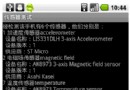 Android傳感器編程實例源碼
Android傳感器編程實例源碼
一、前言 我很喜歡電腦,可是筆記本還是太大,筆記本電腦再小還是要弄個小包背起來的,智能手機則不同,它完全就是一個手機,可以隨意裝在一個口袋裡隨身攜帶。因此我在20
 面向開發者的最佳 Android 庫列表
面向開發者的最佳 Android 庫列表
軟件庫的存在使得Android編碼更方便快捷。在如此多 Android庫中,我們該如何尋找最合適的一款呢?下面我們做了一個列表供你參考。 動畫(Animatio
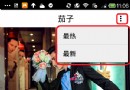 Android ActionBar中Overflow Menu(溢出菜單)中的一些問題
Android ActionBar中Overflow Menu(溢出菜單)中的一些問題
前言 開始前我們先來關注一下Android Overflow menu的幾個相關問題: 什麼是Overflow menu Android 3.0以上默認不顯示o
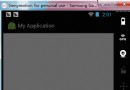 Android應用AsyncTask處理機制詳解及源碼分析
Android應用AsyncTask處理機制詳解及源碼分析
1 背景 Android異步處理機制一直都是Android的一個核心,也是應用工程師面試的一個知識點。前面我們分析了Handler異步機制原理(不了解的可以閱讀我